Laptop không lên nguồn hay không hiển thị màn hình là tình trạng khá phổ biến, gây nhiều phiền toái cho người dùng. Bài viết này sẽ đi sâu vào phân tích nguyên nhân và hướng dẫn bạn cách khắc phục hiệu quả khi gặp phải sự cố này. Cách sửa lỗi màn hình xanh trên laptop cũng là một vấn đề quan trọng cần lưu ý khi bạn gặp tình trạng tương tự.
1. Laptop Hoạt Động Quá Công Suất
Nguyên nhân: Khi sử dụng laptop để xử lý các tác vụ nặng, vượt quá khả năng của máy trong thời gian dài, hoặc khi máy tính bị bám bụi, hệ thống tản nhiệt hoạt động kém, laptop có thể tự động tắt nguồn để bảo vệ các linh kiện bên trong.
Cách khắc phục: Nếu laptop bị tắt do quá nhiệt, hãy để máy nguội hoàn toàn trước khi thử khởi động lại. Bạn cũng nên vệ sinh laptop định kỳ, tra keo tản nhiệt cho CPU và GPU. Ngoài ra, cân nhắc nâng cấp cấu hình máy nếu thường xuyên phải làm việc với các tác vụ nặng.
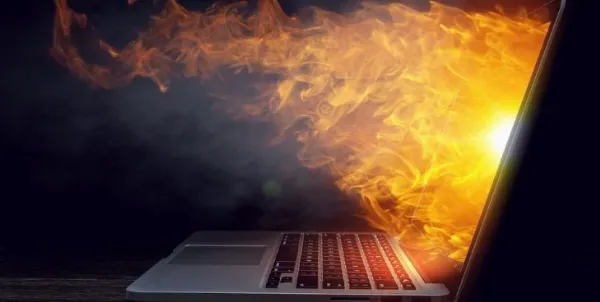 Laptop quá nhiệt do hoạt động quá công suất, tản nhiệt kém
Laptop quá nhiệt do hoạt động quá công suất, tản nhiệt kém
2. Nguồn Điện Không Ổn Định
Nguyên nhân: Nguồn điện cấp cho laptop không ổn định có thể do nhiều yếu tố như: đầu cắm sạc bị lỏng, bộ sạc không đủ công suất hoặc không tương thích, nguồn điện gia đình không ổn định. Tình trạng này có thể khiến laptop không lên màn hình.
Cách khắc phục: Đầu tiên, hãy kiểm tra kỹ đầu cắm sạc, đảm bảo kết nối chắc chắn. Tiếp theo, kiểm tra thông số kỹ thuật của bộ sạc, đảm bảo cung cấp đủ công suất và tương thích với laptop. Nếu nguồn điện gia đình không ổn định, bạn nên sử dụng ổn áp. Để kiểm tra, hãy thử khởi động máy bằng pin. Nếu máy vẫn không lên, có thể nguyên nhân đến từ các vấn đề khác.
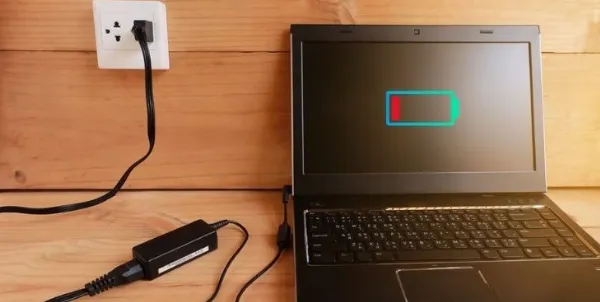 Nguồn điện không ổn định do đầu cắm sạc hoặc bộ sạc không tương thích
Nguồn điện không ổn định do đầu cắm sạc hoặc bộ sạc không tương thích
3. Màn Hình Laptop Bị Hư
Nguyên nhân: Màn hình laptop có thể bị hư hỏng do va đập mạnh, bị nhiễu điện từ, hoặc do lỗi kết nối cáp tín hiệu giữa màn hình và bo mạch chủ. Sử dụng laptop trong môi trường khắc nghiệt hoặc để máy hoạt động liên tục trong thời gian dài cũng có thể làm giảm tuổi thọ màn hình. Cách sửa ổ cứng laptop bị bad sector cũng là một vấn đề liên quan đến phần cứng cần được chú ý.
Cách khắc phục: Để xác định xem màn hình có thực sự bị hư hay không, bạn có thể kết nối laptop với màn hình ngoài thông qua cổng HDMI. Nếu màn hình ngoài hiển thị bình thường, khả năng cao là màn hình laptop đã bị hỏng và cần được thay thế.
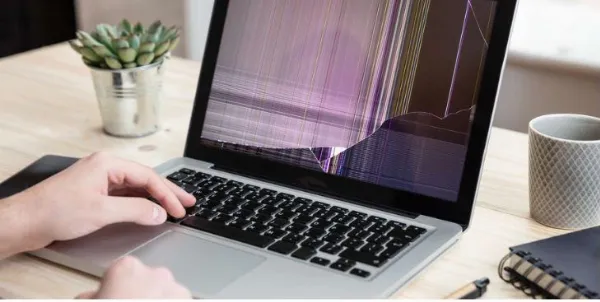 Màn hình laptop bị hư hỏng do va đập mạnh
Màn hình laptop bị hư hỏng do va đập mạnh
4. Pin Laptop Bị Hư
Nguyên nhân: Việc cắm sạc laptop liên tục trong thời gian dài có thể làm chai pin, ảnh hưởng đến khả năng hoạt động của pin. Nếu laptop không khởi động được khi không cắm sạc, hoặc khởi động lên rồi tắt ngay, rất có thể pin đã bị hỏng.
Cách khắc phục: Trường hợp này, thay pin mới là giải pháp duy nhất. Bạn nên mang máy đến các trung tâm sửa chữa uy tín để đảm bảo chất lượng pin thay thế.
 Pin laptop bị chai, hỏng dẫn đến tình trạng không lên màn hình
Pin laptop bị chai, hỏng dẫn đến tình trạng không lên màn hình
5. Lỗi Mainboard Laptop
Nguyên nhân: Mainboard là bộ phận quan trọng, đóng vai trò như “xương sống” của laptop. Mainboard bị lỗi có thể do nhiều nguyên nhân như: sử dụng không đúng cách, điện áp không ổn định, lỗi từ nhà sản xuất, hoặc do máy đã sử dụng quá lâu. Các vấn đề khác như lỗi phần mềm, chập điện, hoặc hư hỏng phần cứng cũng có thể ảnh hưởng đến mainboard.
Cách khắc phục: Khi nghi ngờ mainboard bị lỗi, bạn nên mang máy đến trung tâm sửa chữa uy tín để kiểm tra và sửa chữa. Việc sửa chữa mainboard thường phức tạp và tốn kém, do đó, bạn cần cân nhắc kỹ lưỡng giữa việc sửa chữa và thay thế. Sửa lỗi laptop không nhận tai nghe cũng có thể là dấu hiệu của lỗi mainboard mà bạn cần lưu ý.
 Lỗi mainboard laptop khiến màn hình không hiển thị
Lỗi mainboard laptop khiến màn hình không hiển thị
6. Cao Áp Màn Hình Bị Hỏng
Nguyên nhân: Cao áp màn hình là linh kiện cung cấp điện áp cho màn hình LCD. Khi cao áp bị hỏng, màn hình có thể gặp các vấn đề về hiển thị, bao gồm cả việc không lên hình. Nguyên nhân hỏng cao áp có thể do tuổi thọ linh kiện, sử dụng quá mức, điện áp không ổn định, hoặc nhiệt độ cao.
Cách khắc phục: Thay thế cao áp màn hình là cách khắc phục duy nhất. Tuy nhiên, bạn nên mang máy đến trung tâm sửa chữa chuyên nghiệp để thực hiện, tránh gây thêm hư hỏng cho laptop. Hướng dẫn thay RAM laptop có thể hữu ích nếu bạn nghi ngờ vấn đề liên quan đến phần cứng.
 Cao áp màn hình bị hỏng ảnh hưởng đến khả năng hiển thị
Cao áp màn hình bị hỏng ảnh hưởng đến khả năng hiển thị
7. Lỗi Do RAM
Nguyên nhân: RAM bị lỏng, không tương thích, hoặc bị hỏng có thể khiến hệ thống không khởi động được và màn hình không hiển thị.
Cách khắc phục: Bạn có thể thử tháo RAM ra, vệ sinh chân cắm và khe cắm RAM, sau đó lắp lại cẩn thận. Nếu RAM bị hỏng, bạn cần thay thế bằng RAM mới có thông số kỹ thuật phù hợp với laptop.
 Lỗi RAM khiến laptop không khởi động, màn hình không lên
Lỗi RAM khiến laptop không khởi động, màn hình không lên
8. Lỗi Do Card Màn Hình
Nguyên nhân: Driver card màn hình bị lỗi, không tương thích, hoặc card màn hình bị hỏng do quá nhiệt (thường gặp khi chơi game hoặc xử lý đồ họa nặng) có thể khiến màn hình laptop không hiển thị.
Cách khắc phục: Bạn có thể thử cập nhật driver mới nhất cho card màn hình, hoặc cài đặt lại driver. Nếu không thể truy cập vào màn hình, hãy khởi động laptop vào chế độ an toàn và cài đặt driver từ đó. Bạn cũng có thể kiểm tra bằng cách kết nối laptop với màn hình ngoài. Nếu màn hình ngoài hiển thị bình thường, khả năng cao là card màn hình laptop có vấn đề. Cách xử lý khi laptop bị rơi vỡ cũng là một thông tin quan trọng nếu bạn gặp phải tình huống va đập mạnh.
 Lỗi card màn hình hoặc driver không tương thích
Lỗi card màn hình hoặc driver không tương thích
9. Lỗi BIOS
Nguyên nhân: BIOS là chương trình nằm trong mainboard, có chức năng kiểm tra, khởi động và quản lý phần cứng. Lỗi BIOS có thể xảy ra do cập nhật BIOS không thành công, tải nhầm phiên bản BIOS, hoặc do virus tấn công.
Cách khắc phục: Đầu tiên, hãy kiểm tra các kết nối và linh kiện của máy tính. Thử tháo ra vệ sinh và lắp lại các linh kiện, kiểm tra dây cáp. Nếu vẫn không khắc phục được, bạn cần tìm hiểu cách truy cập và kiểm tra BIOS. Tuy nhiên, thao tác với BIOS khá phức tạp và tiềm ẩn nhiều rủi ro, do đó, nếu không có kinh nghiệm, bạn nên mang máy đến trung tâm bảo hành để được hỗ trợ.
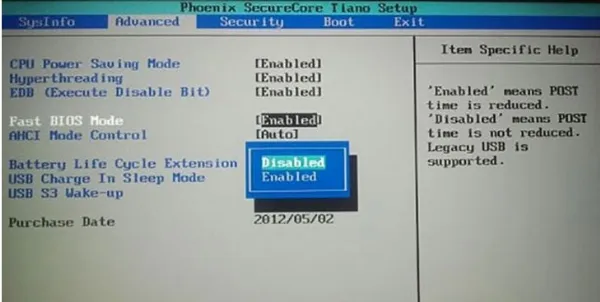 Lỗi BIOS khiến máy tính không khởi động
Lỗi BIOS khiến máy tính không khởi động
Kết Luận
Trên đây là những nguyên nhân phổ biến và cách khắc phục khi laptop không lên nguồn, không lên màn hình. Hy vọng những thông tin này sẽ giúp bạn tự xử lý được sự cố khi gặp phải. Trong trường hợp không thể tự khắc phục, hãy mang máy đến Trung Tâm Sửa Chữa Máy Tính – Laptop Giá Rẻ TPHCM để được kiểm tra và sửa chữa bởi đội ngũ kỹ thuật viên chuyên nghiệp, giàu kinh nghiệm. Chúng tôi cam kết mang đến cho bạn dịch vụ sửa chữa uy tín, chất lượng với giá cả hợp lý.






































